使用自定义排序的方式对“员工奖惩管理表”工作表进行排序的具体操作步骤如下:
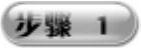 在自定义排序之前,需要先添加自定义序列。打开“企业员工奖惩管理系统”工作簿,选择“文件”选项卡,如图9-56所示。单击“选项”按钮,打开“Excel选项”对话框,选择“高级”选项卡,如图9-57所示。
在自定义排序之前,需要先添加自定义序列。打开“企业员工奖惩管理系统”工作簿,选择“文件”选项卡,如图9-56所示。单击“选项”按钮,打开“Excel选项”对话框,选择“高级”选项卡,如图9-57所示。
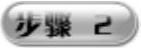 在“常规”栏目中单击“编辑自定义列表”按钮,打开“自定义序列”对话框,在“自定义序列”列表中选择“新序列”选项,在右边“输入序列”文本框中输入各个部门的名称,如图9-58所示。
在“常规”栏目中单击“编辑自定义列表”按钮,打开“自定义序列”对话框,在“自定义序列”列表中选择“新序列”选项,在右边“输入序列”文本框中输入各个部门的名称,如图9-58所示。

图9-56 “文件”选项卡
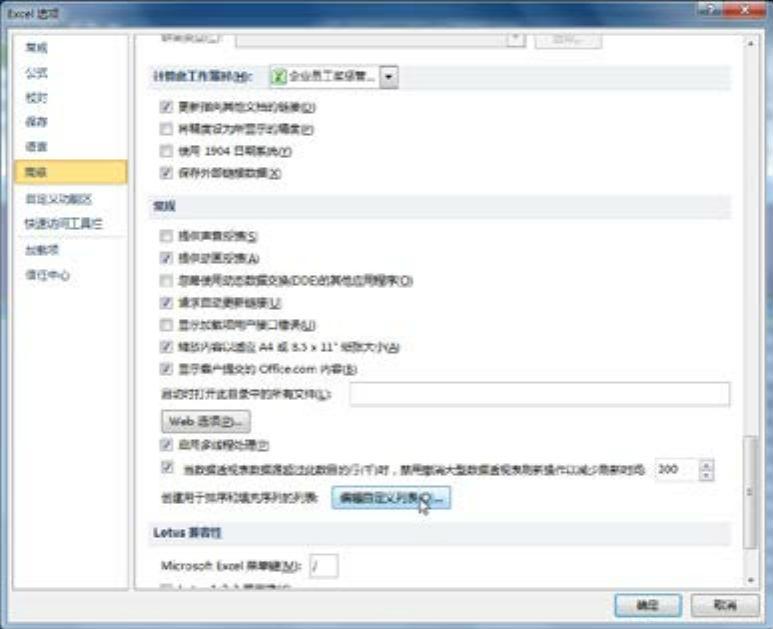
图9-57 “高级”选项卡
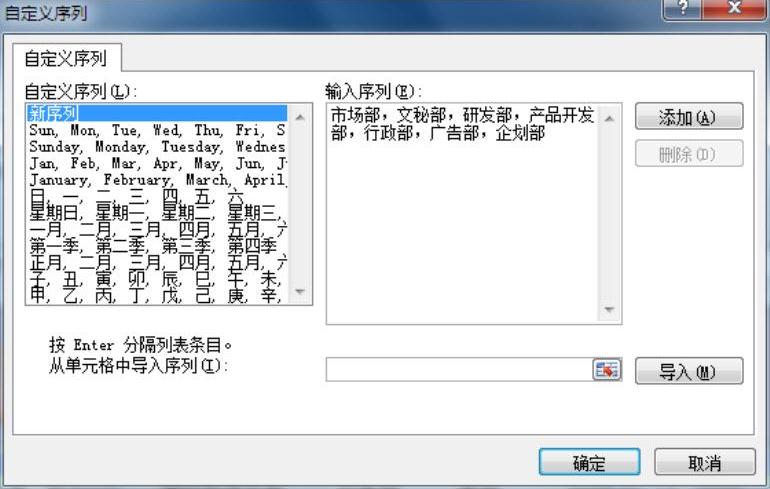
图9-58 “自定义序列”对话框
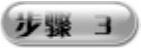 单击“添加”按钮,将输入的序列添加到“自定义序列”列表中,如图9-59所示。在“数据”选项卡的“顺序和筛选”组中单击“排序”按钮,打开“排序”对话框,如图9-60所示。
单击“添加”按钮,将输入的序列添加到“自定义序列”列表中,如图9-59所示。在“数据”选项卡的“顺序和筛选”组中单击“排序”按钮,打开“排序”对话框,如图9-60所示。
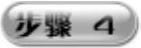 在“次序”下拉列表中选择“自定义序列”选项,打开“自定义序列”对话框,如图9-61所示。在“自定义序列”列表中选择刚才添加的序列,单击“确定”按钮,即可在“次序”下拉列表中选择刚创建的自定义序列,如图9-62所示。
在“次序”下拉列表中选择“自定义序列”选项,打开“自定义序列”对话框,如图9-61所示。在“自定义序列”列表中选择刚才添加的序列,单击“确定”按钮,即可在“次序”下拉列表中选择刚创建的自定义序列,如图9-62所示。

图9-59 添加序列到“自定义序列”列表

图9-60 “排序”对话框
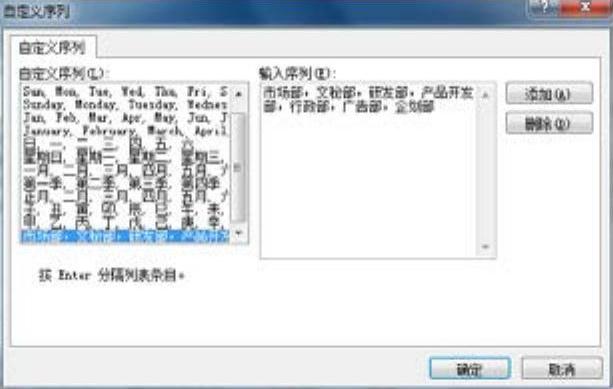 (www.daowen.com)
(www.daowen.com)
图9-61 “自定义序列”对话框

图9-62 选择创建的自定义序列
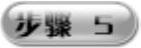 单击“确定”按钮,即可看到“员工奖惩管理表”工作表中的数据按照部门自定义的顺序进行排列,如图9-63所示。还可设置排序依据,如按照单元格的颜色排序。在“排序”对话框的“排序依据”下拉列表中选择“单元格颜色”选项,在“次序”下拉列表中选择“在顶端”选项,如图9-64所示。
单击“确定”按钮,即可看到“员工奖惩管理表”工作表中的数据按照部门自定义的顺序进行排列,如图9-63所示。还可设置排序依据,如按照单元格的颜色排序。在“排序”对话框的“排序依据”下拉列表中选择“单元格颜色”选项,在“次序”下拉列表中选择“在顶端”选项,如图9-64所示。
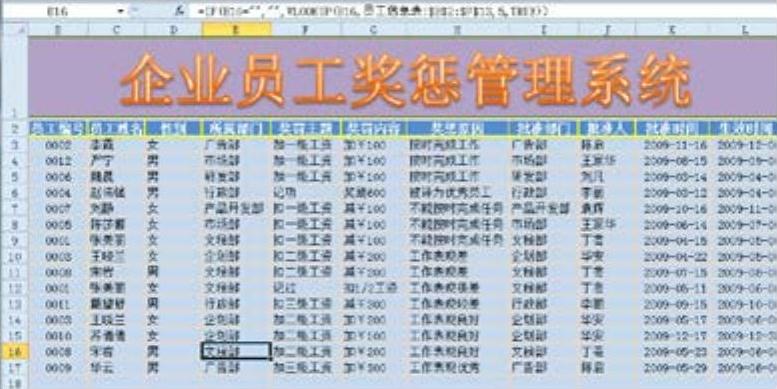
图9-63 按照部门自定义的顺序进行排列
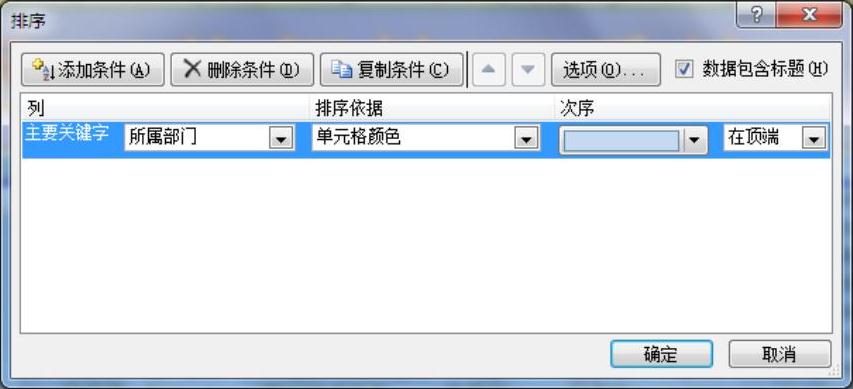
图9-64 设置“单元格颜色”排序
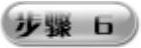 在Excel2010中还可以按行进行排序,也可按笔划进行排序。在“排序”对话框中单击“选项”按钮,即可打开“排序选项”对话框,如图9-65所示。
在Excel2010中还可以按行进行排序,也可按笔划进行排序。在“排序”对话框中单击“选项”按钮,即可打开“排序选项”对话框,如图9-65所示。
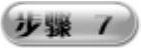 在“方向”栏目中选择“按列排序”单选项;在“方法”栏目中选择“笔划排序”单选项,单击“确定”按钮,即可看到按照笔画顺序和单元格颜色进行排序的结果,如图9-66所示。
在“方向”栏目中选择“按列排序”单选项;在“方法”栏目中选择“笔划排序”单选项,单击“确定”按钮,即可看到按照笔画顺序和单元格颜色进行排序的结果,如图9-66所示。
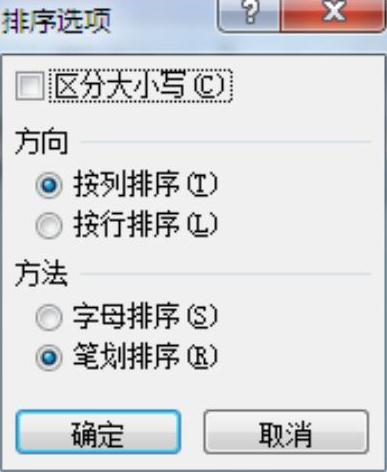
图9-65 “排序选项”对话框
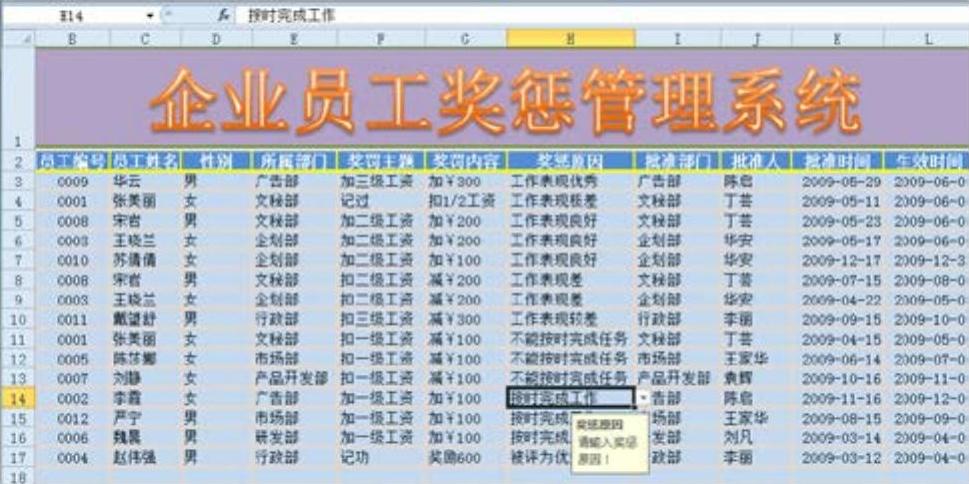
图9-66 按照笔画顺序和单元格颜色进行排序
免责声明:以上内容源自网络,版权归原作者所有,如有侵犯您的原创版权请告知,我们将尽快删除相关内容。






